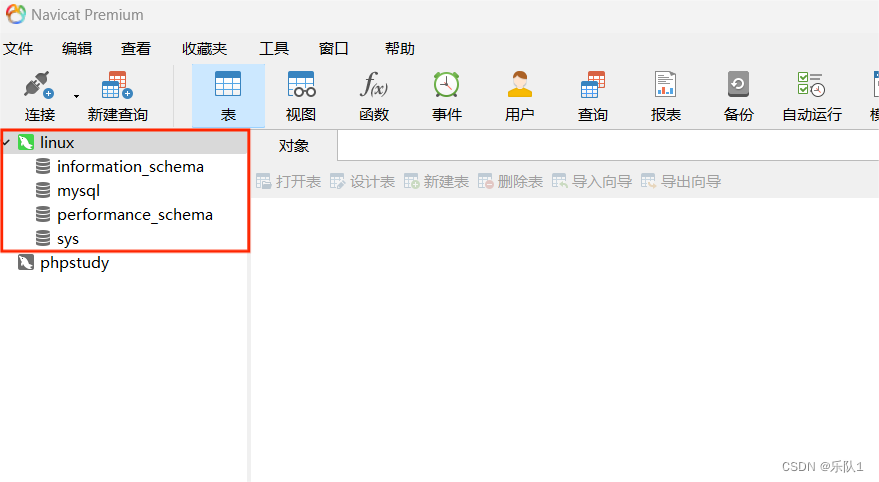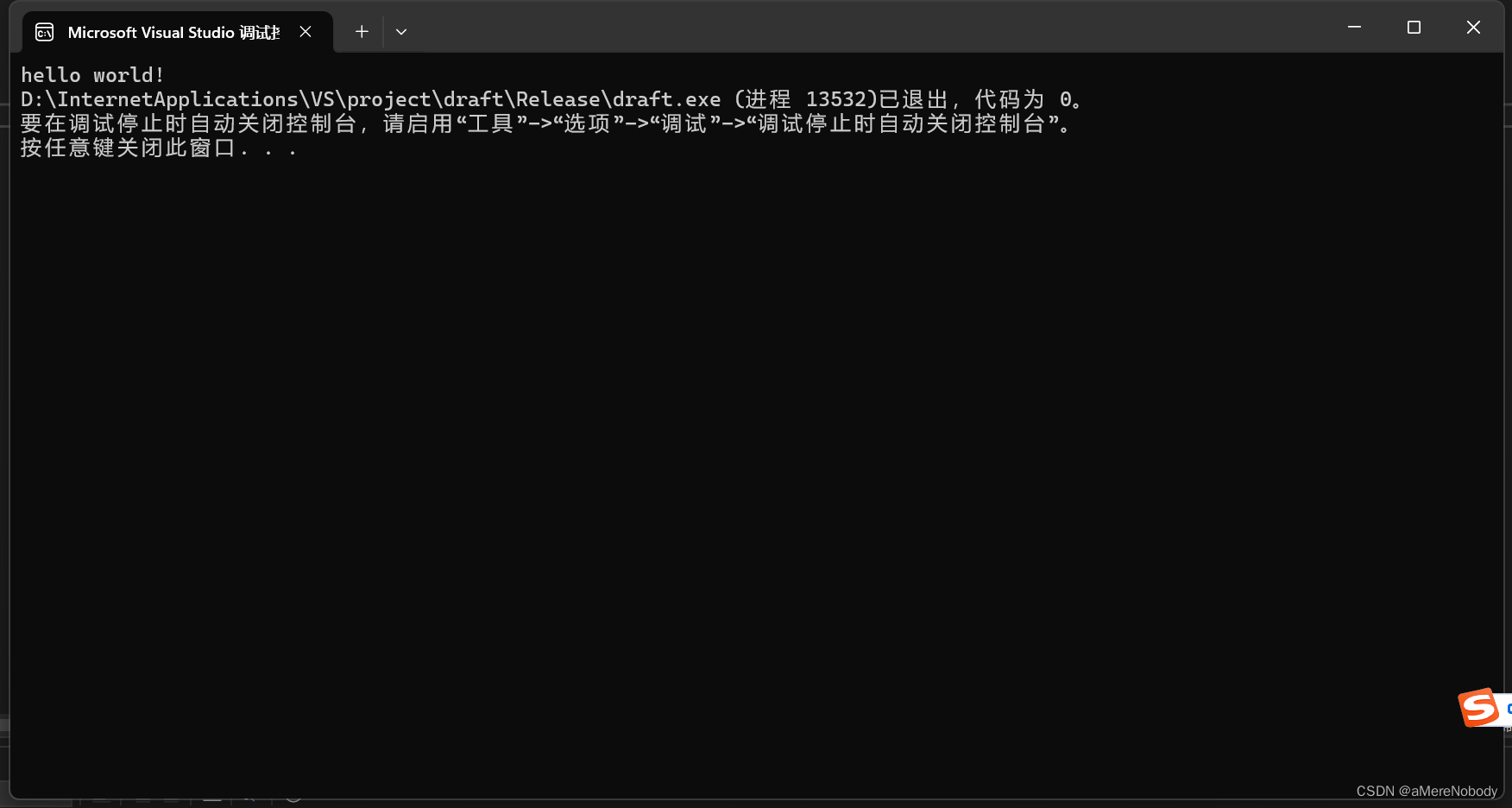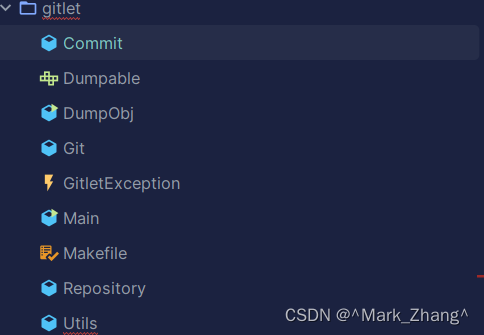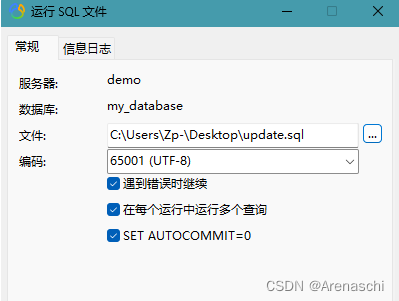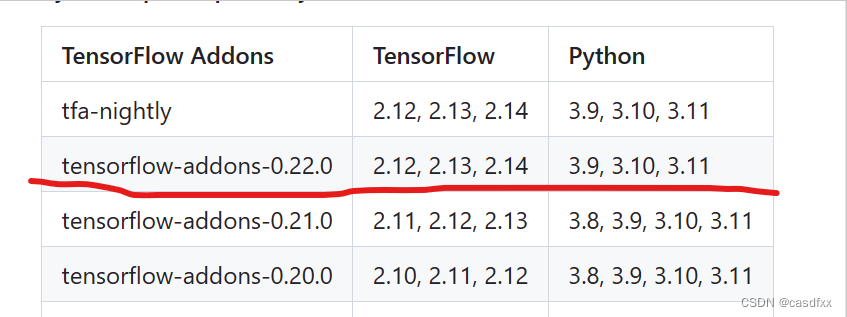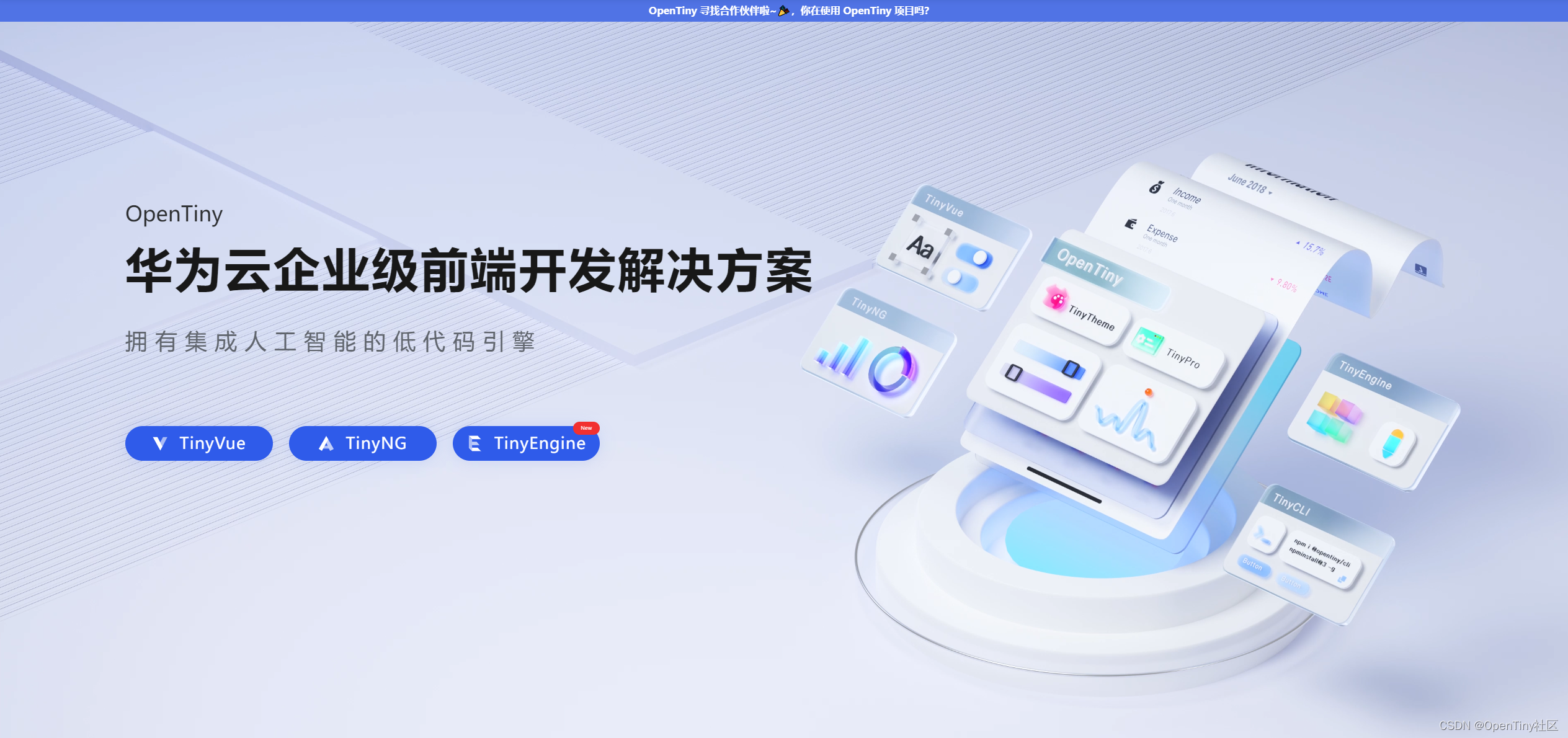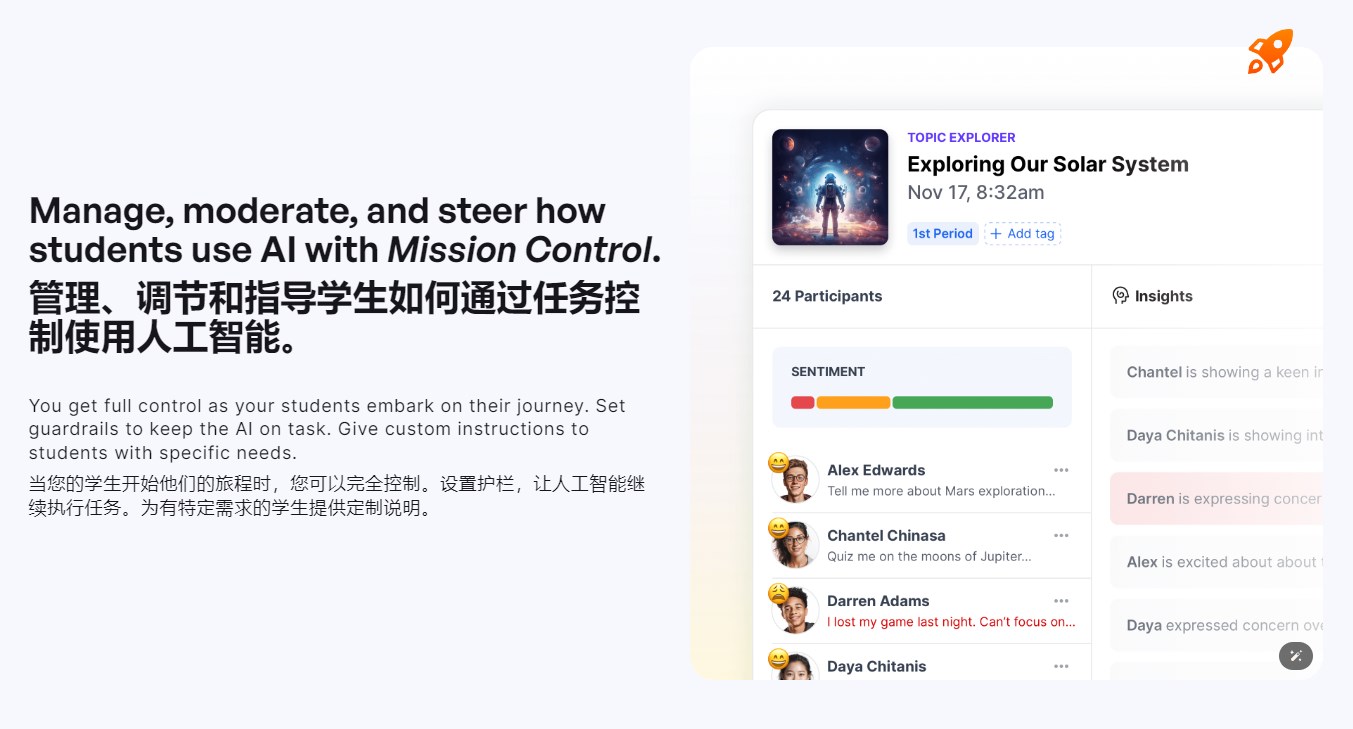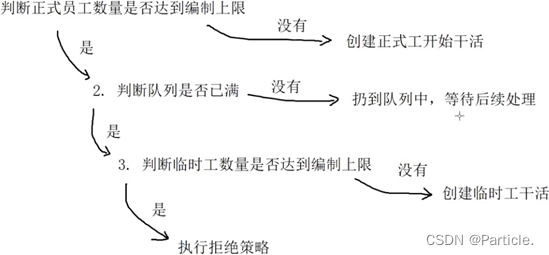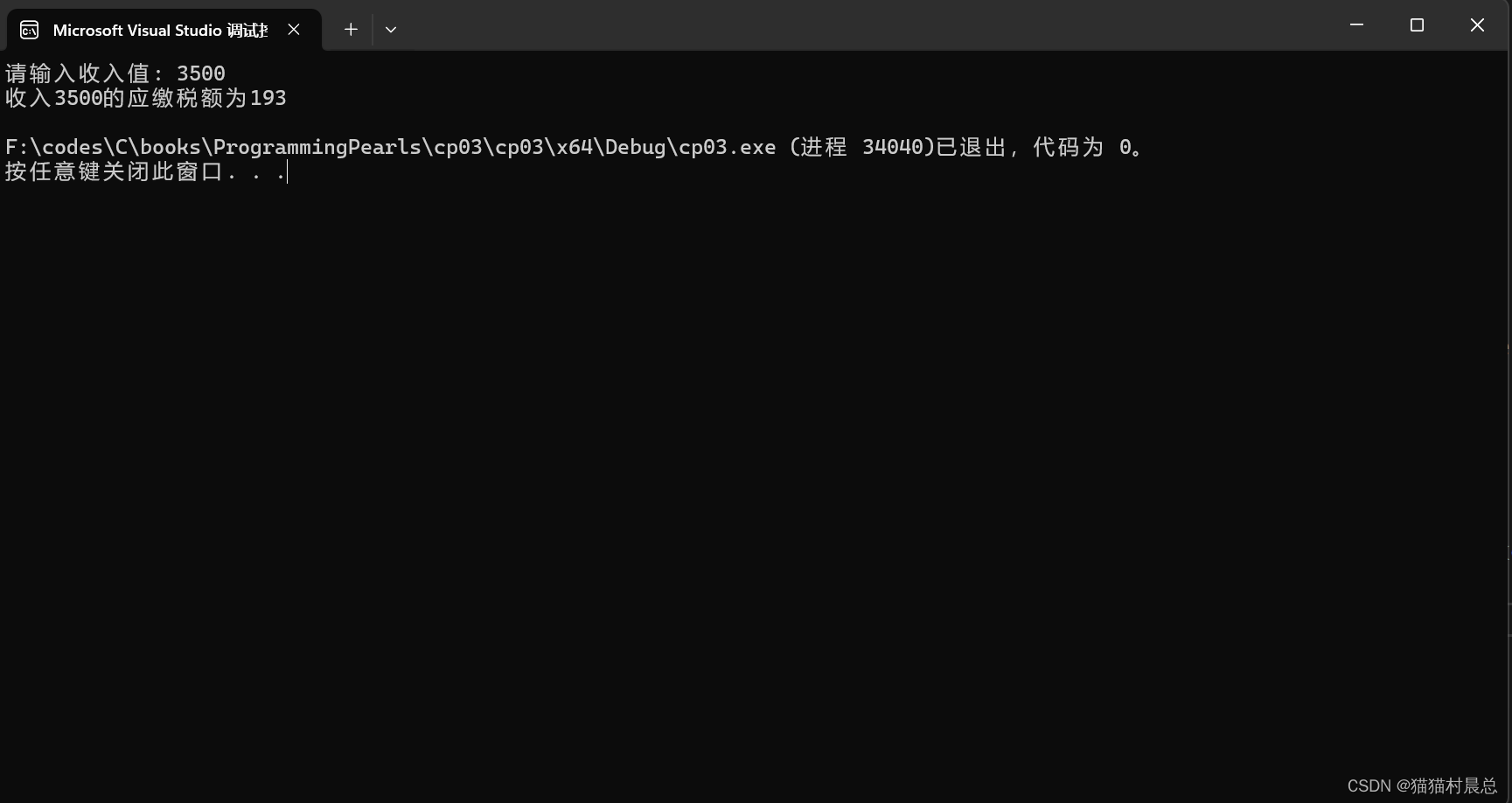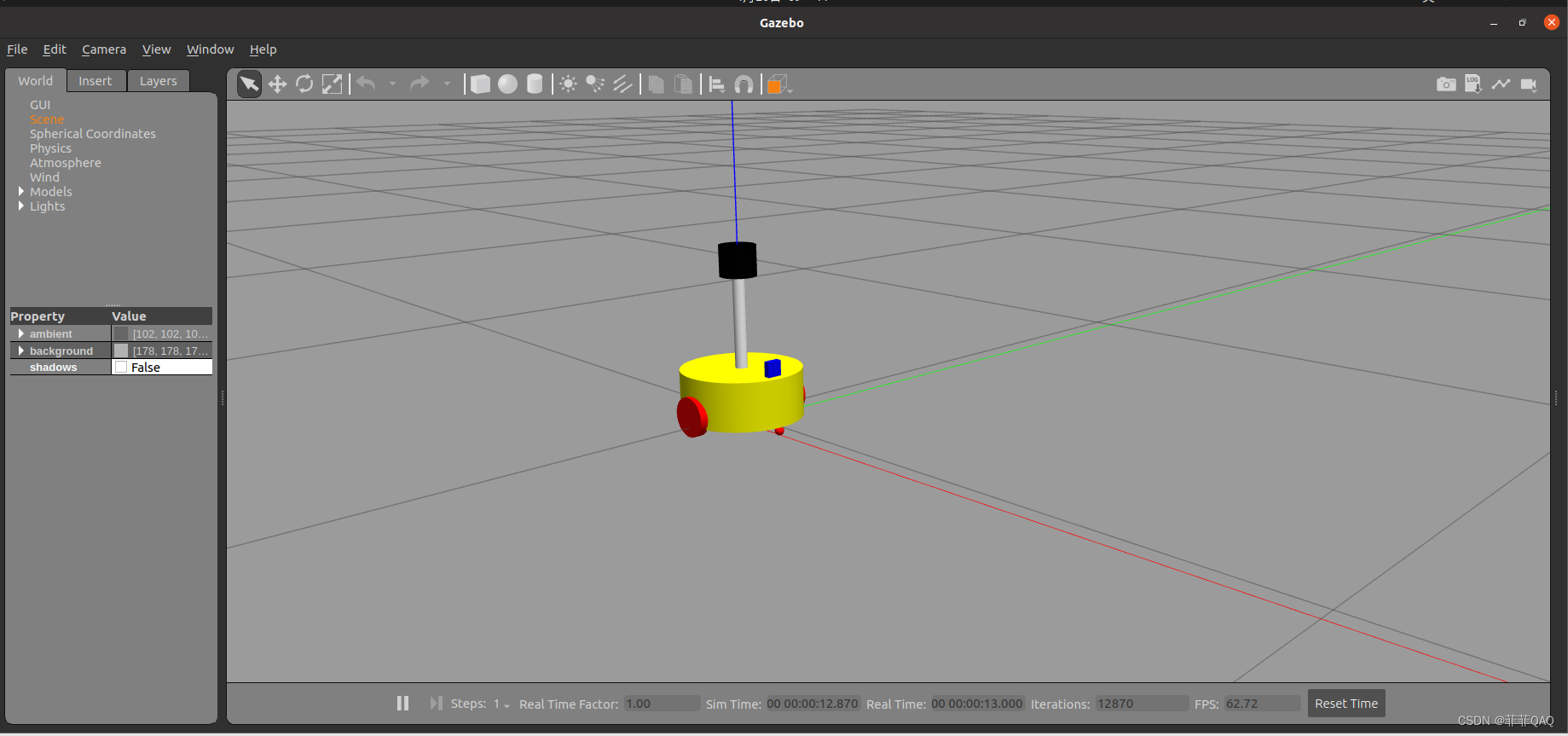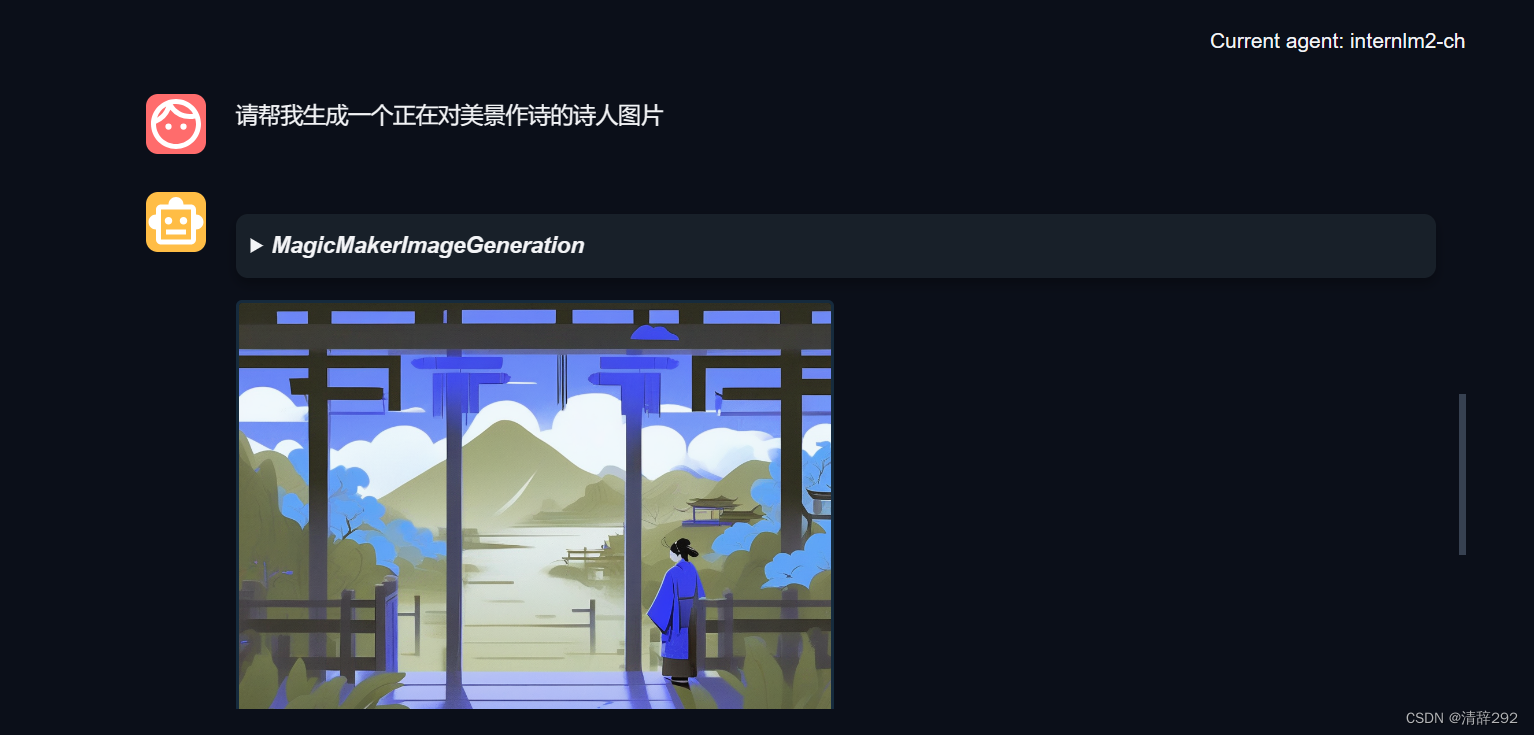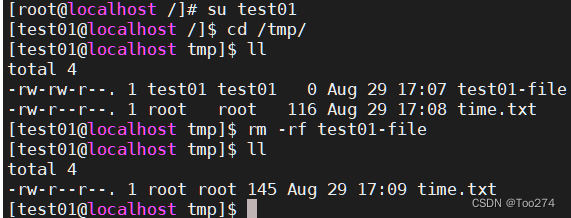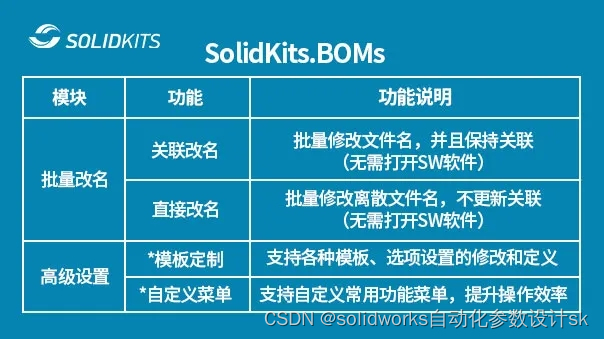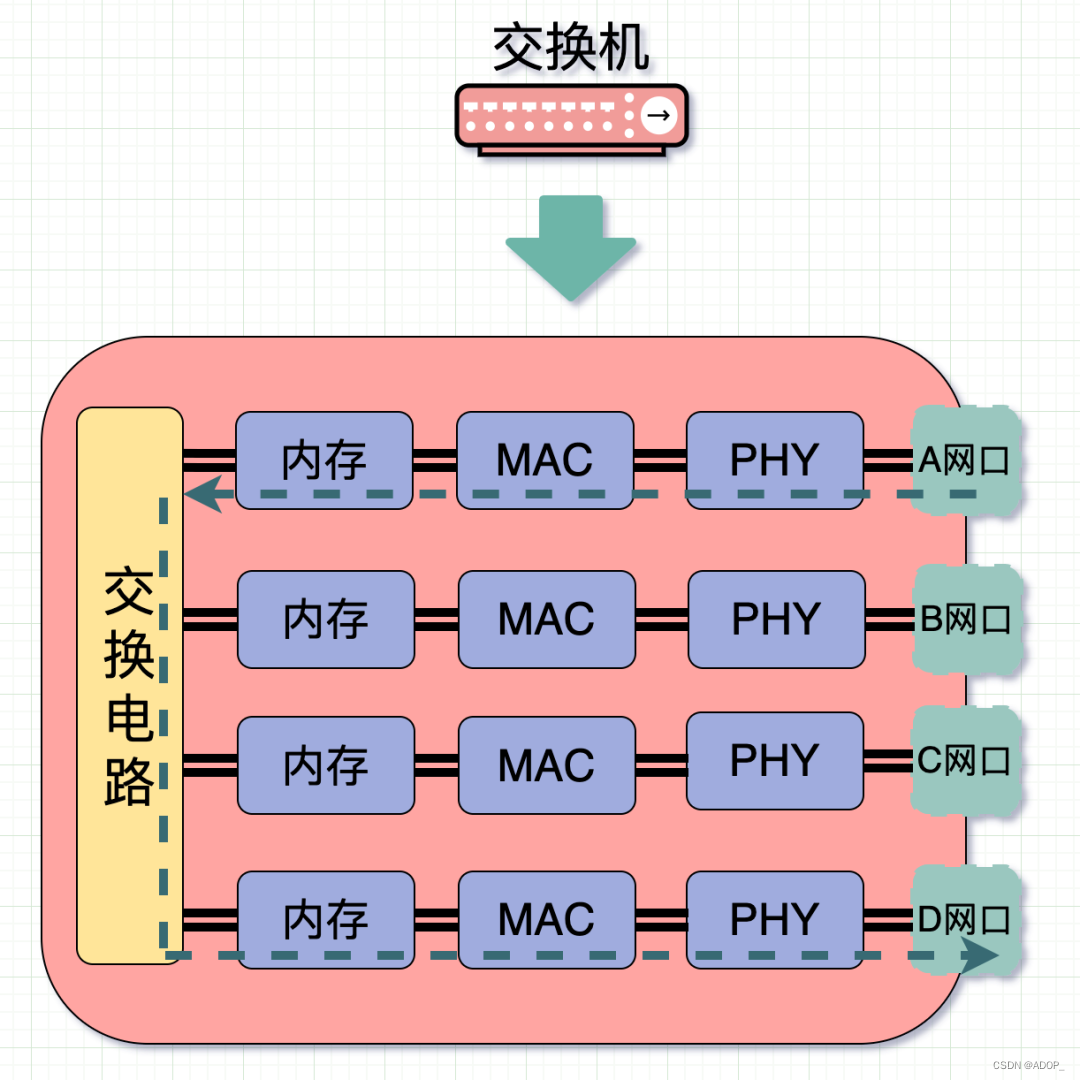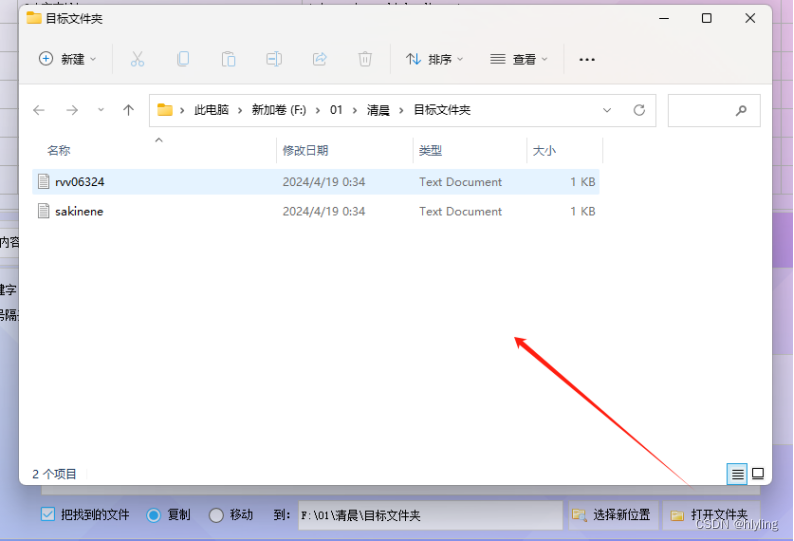1 配置yum仓库
1.1更新密钥
#更新密钥 rpm --import https://repo.mysql.com/RPM-GPG-KEY-mysql-2022
1.2 下载使用wget命令下载MySQL的repo文件
#下载使用wget命令下载MySQL的repo文件 wget https://dev.mysql.com/get/mysql57-community-release-el7-11.noarch.rpm
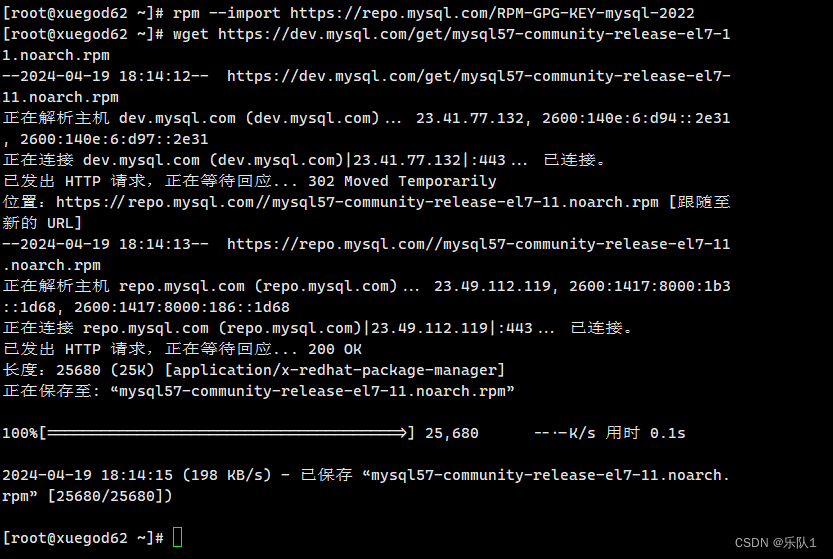
2 使用yum安装Mysql
2.1 安装Mysql源码
# 安装MySQL源 yum -y localinstall mysql57-community-release-el7-11.noarch.rpm
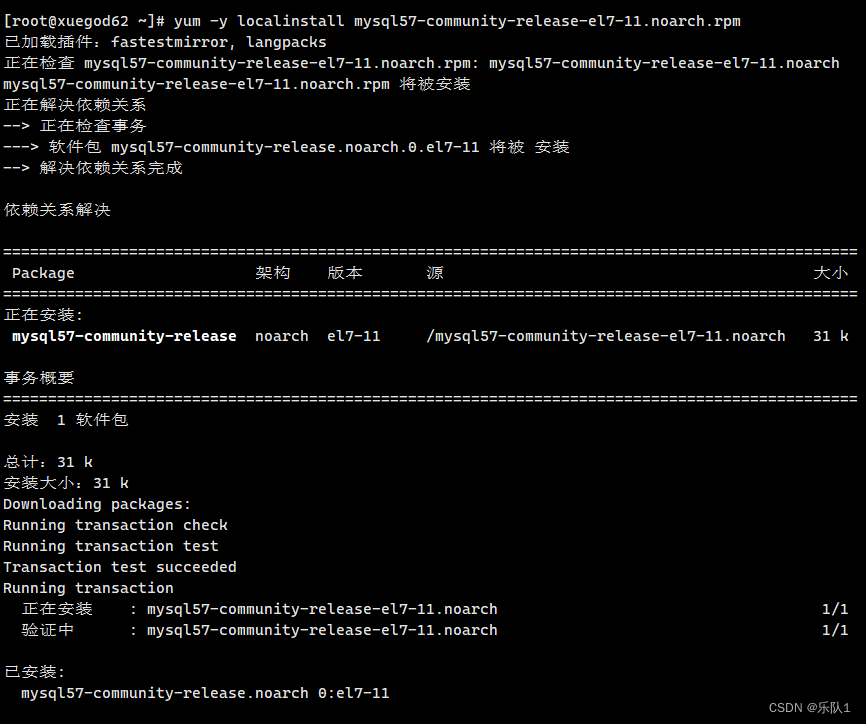
2.2 使用yum命令安装MySQL
#使用yum命令安装MySQL: yum -y install mysql-community-server
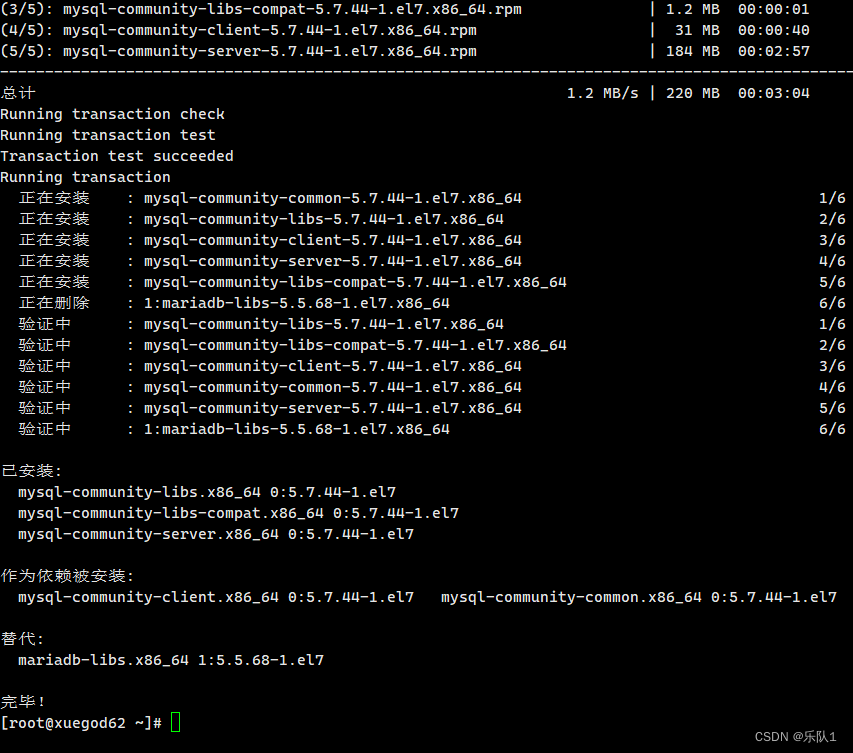
3 启动Mysql并设置
3.1 启动MySQL服务
安装完成后,启动MySQL服务:
systemctl start mysqld
并设置开机自启:
systemctl enable mysqld
3.2 查看MySQL运行状态
执行以下命令检查MySQL是否成功运行:
systemctl status mysqld

3.3 获取临时密码并登录
安装完成后,MySQL会生成一个临时密码,可以通过以下命令查看:
grep 'temporary password' /var/log/mysqld.log
使用临时密码登录MySQL:
mysql -uroot -p

3.4 修改root密码
我们可以给root设置简单密码,如123456.
请注意,此配置仅仅是用于测试环境或学习环境的MySQL,如果是正式使用,请勿设置简单密码
# 如果你想设置简单密码,需要降低Mysql的密码安全级别 set global validate_password_policy=LOW; # 密码安全级别低 set global validate_password_length=4; # 密码长度最低4位即可 ALTER USER 'root'@'localhost' IDENTIFIED BY '123456'; FLUSH PRIVILEGES;

3.5 允许远程连接(可选)
默认情况下,root用户是不运行远程登录的,只允许在MySQL所在的Linux服务器登陆MySQL系统
请注意,允许root远程登录会带来安全风险
# 授权root远程登录 grant all privileges on *.* to root@"%" identified by '123456' with grant option; # IP地址即允许登陆的IP地址,也可以填写%,表示允许任何地址 # 密码表示给远程登录独立设置密码,和本地登陆的密码可以不同 # 刷新权限,生效 flush privileges;

3.6 防火墙开放指定端口
开放端口命令
firewall-cmd --zone=public --add-port=3306/tcp --permanent firewall-cmd --zone=public --add-port=80/tcp --permanent firewall-cmd --zone=public --add-port=22/tcp --permanent firewall-cmd --zone=public --add-port=81/tcp --permanent firewall-cmd --zone=public --add-port=82/tcp --permanent firewall-cmd --zone=public --add-port=8080/tcp --permanent
重新启动防火墙
firewall-cmd --reload
查看端口开发命令
firewall-cmd --list-all
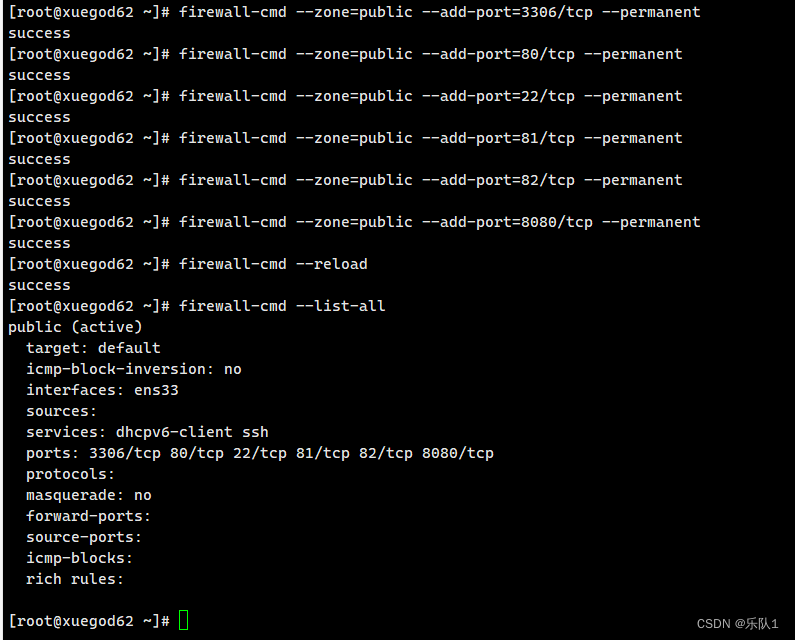
3.7 Navicat链接mysql